Favori fotoğraflarınızı hiç yanlışlıkla iPhone'dan sildiniz ve onları nasıl kurtaracağınızı bilmek istediniz mi?Resim eskiyse normal bir yedeklemeden kolayca geri yükleyebilirsiniz.
İPhone fotoğraflarını Mac'e, iCloud hesabına yedekleyebilir veya harici sürücüye aktarabilirsiniz.iPhone fotoğraflarını Windows PC'de depolamak için iTunes'u da kullanabilirsiniz.Ancak yakın zamanda çekilmiş bir fotoğrafı sildiyseniz ve onu hiçbir yere yedeklemediyseniz endişelenmeyin.Bunun bir yolu var ve burada iPhone'da silinen fotoğrafların nasıl kurtarılacağını açıklayacağız.
iPhone'daki fotoğrafları silme
Kurtarma yöntemlerini anlatmadan önce öncelikle resimlerin nasıl silineceğini anlatacağız.
- Fotoğraflar uygulamasına ve ardından alttaki Kitaplık seçeneğine dokunun.
- Bu, tüm fotoğraf akışlarınızı ters kronolojik sırayla görüntüler (en yeni fotoğraflar en alttadır, daha eski fotoğrafları görmek için yukarı kaydırabilirsiniz).
- Üstte görünen "Seç" düğmesini tıklayın.
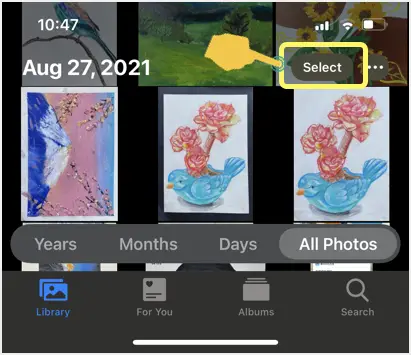
- Şimdi resimlerin üzerine tıklayarak seçin ve ardından sağ alt köşedeki çöp kutusu simgesine tıklayın.
- Silme işlemini onaylamak için "xx Fotoğrafı Sil" düğmesine basın.
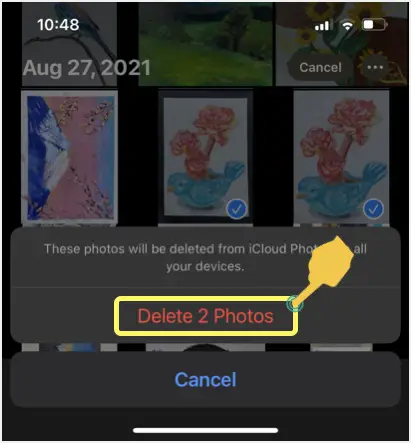
Silinen fotoğraflar Kitaplık bölümünde veya önerilerde görünmez.
İPhone'da silinen fotoğrafları kurtarın
Apple bu fotoğrafların tüm cihazlardan ve iCloud hesaplarından silineceğini söylese de durum böyle değil.Silinen fotoğraflar çöp kutusuna gönderilecek ve 40 güne kadar kullanılabilir durumda kalacak.Bu nedenle, silinen fotoğrafları, ek süre sona ermeden iPhone'dan kurtarabilirsiniz.Bu, Mac'inizin Çöp Kutusundan veya PC'nizin Geri Dönüşüm Kutusundan silinen öğeleri kurtarmaya benzer.Ancak tek fark, iPhone'da silinen öğelerin otomatik olarak silinmesi, Mac veya PC'de ise bunları manuel olarak temizlemenizin gerekmesidir.
- Fotoğraflar uygulamasındayken Albümler bölümüne gidin.
- Aşağıya doğru kaydırın ve "Yardımcı Programlar" bölümünün altındaki "Son Silinenler" seçeneğine dokunun.
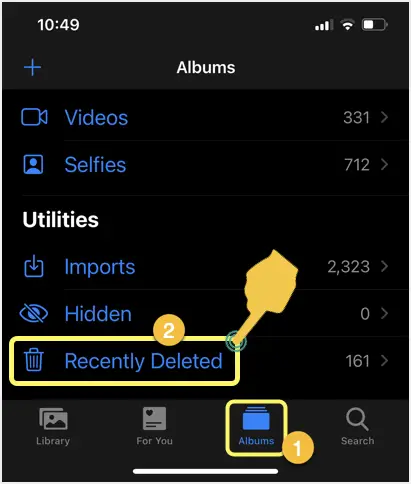
- Bu bölüm, yakın zamanda silinen tüm fotoğraflarınızı kalıcı olarak silinmeye kalan gün sayısıyla birlikte görüntüler.Örneğin bir resimde 9 gün görüyorsanız resim 9 gün sonra kalıcı olarak silinir ve istediğiniz zaman geri yükleyebilirsiniz.
- "Seç" düğmesine tıklayın ve ardından kurtarmak istediğiniz resimlere tıklayın.
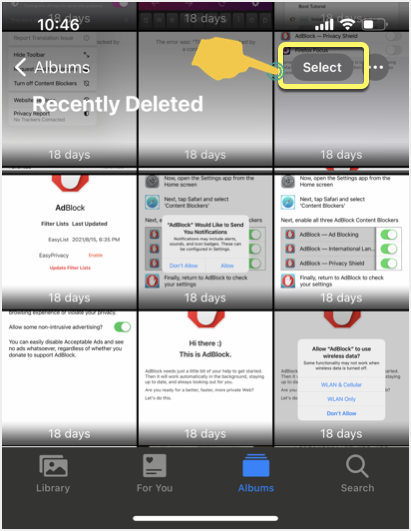
- Sol alt köşedeki "Kurtar" düğmesine tıklayın.
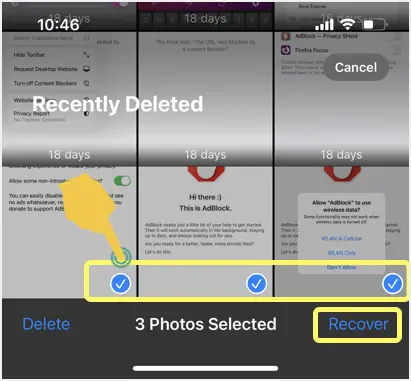
- Kurtarma işlemini onaylamak için "xx Fotoğrafları Kurtar" düğmesine basın.
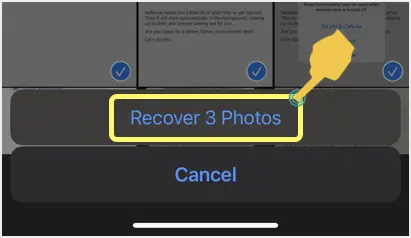
Seçilen tüm fotoğraflar, "Galeri" bölümünde görüntüleyebileceğiniz galerinize geri yüklenecektir.Fotoğrafların Kitaplık'taki orijinal tarihlerine geri yükleneceğini unutmayın.Bu nedenle kurtarılan eşyaları tarihe göre arama yaparak bulmanız gerekir.
notlar
Yukarıda gösterildiği gibi Apple, silinen resimlerin 40 güne kadar saklanacağını söylüyor.Ancak yakın zamanda silinen öğelere ait görsellerin yaklaşık 30 gün boyunca mevcut olduğunu fark ettik.Bu nedenle, bunları birkaç gün içinde kurtarmanız garanti edilir ve yakın zamanda silinen öğelerdeki öğeler yaklaşık 30 gün sonra kalıcı olarak silinir.Onları geri yüklemenin bir yolu olmayacak.
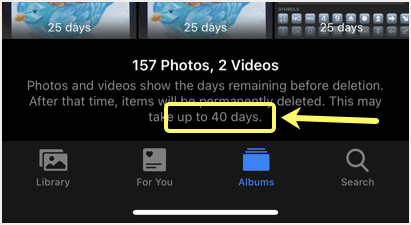
Öte yandan, resimleri gerçekten kalıcı olarak silmek istiyorsanız, albümden resimleri sildikten sonra yakın zamanda silinen öğeleri de temizlemelisiniz.
- Son Silinenler klasöründen bir veya daha fazla resim seçin.
- "Sil"i tıklayın ve bunları kalıcı olarak silmek ve iPhone'dan kaldırmak için işlemi onaylayın.



![iPhone ve iPad'de Google Chrome şifresi nasıl alınır [Şifreyi otomatik doldur] iPhone ve iPad'de Google Chrome şifresi nasıl alınır [Şifreyi otomatik doldur]](https://infoacetech.net/wp-content/uploads/2021/07/5885-How-to-Get-Google-Chrome-Passwords-on-iPhone-iPad-AutoFill-from-any-app-150x150.png)








